Sothink SWF Easy是一款能够轻松进行flash动画制作的软件。一款专业的flash动画制作工具Sothink SWF Easy。该程序带有各种模板,特殊效果和内置资源,可帮助您创建和个性化Flash横幅,贺卡或相册,并允许您将项目导出为SWF,GIF和AVI文件格式。此外,该工具还支持各种编辑工具,例如直线,铅笔,正方形和圆形,并允许您为元素上色,调整其位置和大小,插入图像(例如BMP,JPEG,SVG,EMF),嵌入富文本格式以及使用标尺/网格并对齐操作以排列对象。总之,Sothink SWF Easy为您提供了一个简单而全面的Flash动画制作程序。如果需要,请快速下载!
软件优势:
数十种内置效果
SWF Easy提供了数十种内置效果,因此用户可以轻松地为文本,形状和图像创建动画。这些内置效果是经典效果,是从许多美丽样本中精心选择的。它们可以帮助您的动画变得专业。以后,您还可以开发效果并将其添加到效果库中。
编辑效果
将效果添加到动画后,您还可以稍后更改其参数以实现不同的动画效果。
添加多种效果
SWF Easy支持向元素添加多种效果。有两种播放效果的方法:按照定义的顺序逐一播放效果,或者混合显示/混合显示多个效果。
保存并应用组合效果
我们准备了一些组合效果,可以在
n您的作品。您也可以保存效果设置以备将来使用。
叠加效果
Sothink SWF Easy提供的最独特,最神奇的功能是,您可以使用效果叠加技术来创建与内置效果完全不同的新效果。通过仔细选择和配置几种效果,您可以实现许多非常独特和时尚的效果。
快速入门指南
您可以按照以下向导快速创建新的Flash动画。该向导将指导您在几分钟内创建普通相册,活动相册,横幅或导航按钮。
模板库
模板库根据模板使用情况列出类别。您可以使用过滤器“大小”或“颜色”来查看当前类别中的匹配模板,然后选择所需的模板。当然,您也可以将自己的模板添加到模板库中。
纽扣制造商
继承了Glanda-按钮制造商的关键功能,SWF Easy保留了此功能,甚至对其进行了改进。数百个按钮模板存储在“资源”面板中。您还可以根据需要添加更多内容。对于每个按钮模板,您可以编辑其文本,颜色,形状,URL等。
运动路径
运动路径也是SWF Easy提供的效果。您还可以将运动路径与其他动画效果结合在一起。
熟悉的绘图工具
SWF Easy提供了绘图工具,包括线条,铅笔,正方形,圆形,文本,整形和变换。您可以创建由可变线条和填充样式组成的矢量形状。
轻松编辑
“编辑”对话框提供诸如颜色,填充,位置和大小的选项。您可以轻松地编辑图形。
图片格式
支持常见的图像格式,包括BMP,JPEG,PNG和GIF。它甚至支持导入现有的矢量图形,例如SVG和WMF / EMF。
富文本
支持多种格式的文本,例如粗体,斜体,字符间距,位置,静态和动态文本等。
标尺,网格和对齐方式
您可以简单地在标尺,网格和对齐选项的助手下排列对象。
内置资源
硕思闪客快捷提供了数百种精心设计的资源,包括动画按钮,贺卡和背景。因此,您不必从头开始。为了方便起见,还提供了大量矢量形状和声音文件。您可以通过搜索功能快速找到所需的内容。
从SWF导入外部资源
SWF Easy允许您通过导入SWF文件来获取外部资源(形状,图像,按钮,声音和影片剪辑)。在“资源”面板下的“本地”中,只需单击“ +”号以展开文件夹树并浏览到SWF所在的文件夹,然后列出此SWF文件中包含的所有资源。
组件
Sothink SWF Easy为正在构建Flash应用程序并希望使用组件来加快开发速度的开发人员提供组件。到目前为止,版本6.0提供了六个UI组件,包括Button,CheckBox,List,RadioButton,Scrollbar和TextScrollbar。
导入各种文件
支持* .bmp,*。 jpg,*。 png,*。以gif和其他格式导入图像。
支持* .gls(Sothink SWF Easy形状格式),*。 glb(Sothink SWF简易按钮格式),*。 glm(Sothink SWF Easy影片剪辑格式)和* .svg,*。以wmf和*格式导入形状。电动势
支持以* .mp3和* .wav格式导入声音。
支持将SWF文件直接导入画布以充分使用;并将它们分别导入文件以供选择性使用。
支持* .mpg,*。 mpeg,*。 wmv,*。 asf,*。 mov,*。 qt,*。 R M, *。 rmvb,*。 mp4,*。 m1v,*。 m2v,*。vob或* .3gp和* .flv。
导出文件类型
支持导出到Flash动画(* .swf)。
支持导出为HTML5格式(* .html)。
支持导出为GIF动画文件(* .gif)。
支持导出到Windows AVI视频(* .avi)。
SWF Easy支持MP3和WAV声音格式
它还支流声音。与事件声音不同,只要加载足够的帧,就可以播放流式声音。在动画中使用大型声音文件时,此功能非常有用。
现场
主场景可以选择多个辅助场景作为背景。主场景和辅助场景都可以添加效果,主场景也可以添加动作脚本。
行动
Sothink SWF Easy允许您将动作脚本添加到元素和场景,从而可以更好地控制动画。
使用说明:
绘制形状
通过使用绘图工具,您可以轻松地绘制直线,椭圆,矩形或多边形。
画一条线
您可以使用以下三种工具之一来绘制线:“线”工具,“铅笔”工具和“笔”工具。
单击工具栏中的“线条”工具以直接拖动来绘制直线。
单击工具栏中的“铅笔”工具,以根据鼠标的移动绘制手绘线。
单击工具栏中的钢笔工具以在两个指定点之间绘制一条线。
画一个椭圆
单击工具栏中的“椭圆”工具,然后在画布上将鼠标拖动到所需的形状和大小。
提示:要绘制圆,请在绘制时按Shift。
画矩形
单击工具栏中的“矩形”工具,然后在画布上将鼠标拖动到所需的形状和大小。
提示:绘图时按Shift键可绘制正方形。
画一个圆角矩形:
单击“矩形”工具中的下拉箭头以选择“矩形”。然后,“属性”面板将成为绘制圆形矩形的面板。您可以在此处设置圆形矩形的线,填充类型和颜色,最重要的是您需要在此处设置圆形值。您可以单击箭头并拖动滚动条弹出窗口以更改值,或直接在四舍五入的值框中输入值。输入的值越大,矩形越圆。提供一种绘制矩形的方法来绘制圆形矩形。

绘制多边形:
单击“矩形”工具中的下拉箭头以选择“多边形”选项。然后,“属性”面板变为用于绘制多边形的面板。您可以在此处设置多边形的线,填充类型和颜色。最重要的是,您需要在此处设置边数。您可以单击箭头并拖动滚动条以更改值,或直接输入所需多边形的边数。绘制矩形的方法与绘制多边形相同。
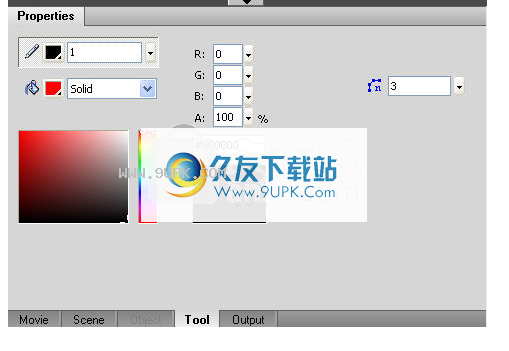
画星
单击“矩形”工具中的下拉箭头以选择“星形”选项。然后,“属性”面板将成为绘制星星的面板。您可以在此处设置星形线,填充类型和颜色。最重要的是,您需要在此处设置边数。您可以单击箭头并拖动滚动条以更改值,或直接输入
要加星号的边数(类似于上图)。绘图星分为两个步骤:
第1步:
单击要放置星号的位置,然后按住鼠标左键。与绘制矩形不同,您将在第一次绘制时绘制一个圆形。圆是恒星的外接圆或内圆。拖动光标以调整圆的大小。然后释放鼠标按钮。
第2步:
绘制贝塞尔曲线
您可以使用钢笔工具创建贝塞尔曲线。
在工具中,选择钢笔工具,光标将变为钢笔形状。
单击以开始曲线的起点。
选择另一个位置放置第二个点,按住鼠标左键并拖动它,将出现一条切线。

拖动切线控制柄以控制斜率以及曲线的高度或宽度。
使用以上方法放置其他点。
绘制后,右键单击以完成。
再次按住鼠标左键并拖动以调整星号的大小。你可以得到一颗星星。然后释放鼠标按钮以完成绘图。
转换工具
使用“变换”工具,可以调整元素的大小,旋转和倾斜。变换元素时,“变换”面板将显示对该元素的所有修改。
使用“变换”工具选择一个元素,然后在它周围会有八个蓝色手柄,即变换手柄,如下所示:

将光标移到每个手柄或每一侧。
当光标更改时,您可以旋转元素。
当光标更改时,您可以调整元素的大小。
光标更改时,可以倾斜元素
除了八个蓝色方形手柄之外,还有一个中心点。您可以将点拖到其他位置进行转换。
添加文字
使用文本工具,可以将水平文本添加到动画中。 Sothink SWF Easy支持三种类型的文本:静态,动态和HTML。并且仅支持从左到右的水平文本。
要将文本添加到动画中:
转到工具栏以选择文本工具。
在画布上拖动一个矩形,然后在其中输入文本。
在矩形的右下角,有一个小圆圈,用于重置文本字段的大小。

单击“属性”面板中的“格式”选项卡,并提示“显示高级选项>>”。
从以下三种类型中选择一种文本类型:静态,动态或HTML。
在“属性”面板中设置其他文本属性。
要使用的场景
在Sothink SWF Easy中,主场景就像传统场景一样,包含元素及其效果或动作。用户可以绘制元素并编辑Flash动画。
辅助场,用于设置一些主要场景的背景。用户可以使用此功能避免一次又一次地编辑相同的背景,并将其一次设置到每个主要场景。此外,从6.0版开始,用户可以为一个主要场景设置多个背景。就像躺下功能一样,主场景可以指定不同的辅助场景作为其背景。这使SWF Easy中的场景功能更加强大。此外,如果要为场景设置一些特殊的背景,也可以使用“设置为背景”。
创建的动画将按照主场景的顺序播放,辅助场景也将与主场景一起显示。您可以设置要与主场景一起显示的辅助场景。相对辅助场景中的元素在主场景列表和主场景画布中将是半透明的。
有关如何添加主场景或辅助场景以及如何更改其列表顺序的信息,可以参考“场景”面板。
主场景可以包含一个动作脚本,该脚本确定如何在动画中播放它,而辅助场景则不能。如果要使主场景具有背景,则需要首先在“属性”面板中设置“主场景”。
除了上述功能外,SWF Easy场景还与框架具有特殊的连接。默认情况下,场景只有一帧。如果场景中包含具有效果的元素,则帧号将被更改。您可以在主场景的“属性”面板中设置场景帧编号,该编号指示场景将播放多长时间。
以下三张图片显示了一个包含主场景和辅助场景的动画示例。
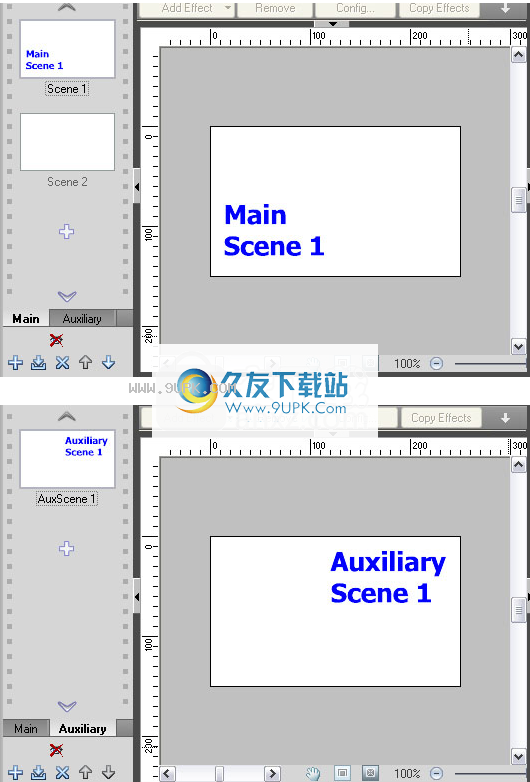
将主场景1设置为包括辅助场景1作为背景,然后动画将像这样播放:

场景面板
默认情况下,运行SWF Easy后将显示主场景面板。
单击最后一个场景下的“添加”按钮以添加新场景。只需拖动一个场景并将其移动即可在面板中更改其顺序。
主场景的名称与它们的顺序有关,但是您可以在“属性”面板的“主场景”或“辅助场景”中更改其名称。如果更改场景的顺序,则不会更改场景的默认名称。因此,在这种情况下,最好重命名场景。
在面板的底部,有五个用于设置场景的按钮。从左到右分别是“添加场景”,“插入场景”,“删除场景”,“上移”和“下移”。在按钮上方,有一个眼睛将主选项卡和辅助选项卡连接起来。如果睁开眼睛,可以看到所使用的辅助场景中的元素与主场景中的元素一起显示。它具有与画布上相同的外观。单击“眼睛”按钮并断开连接,然后您将看不到主场景面板中使用的辅助场景中的元素。
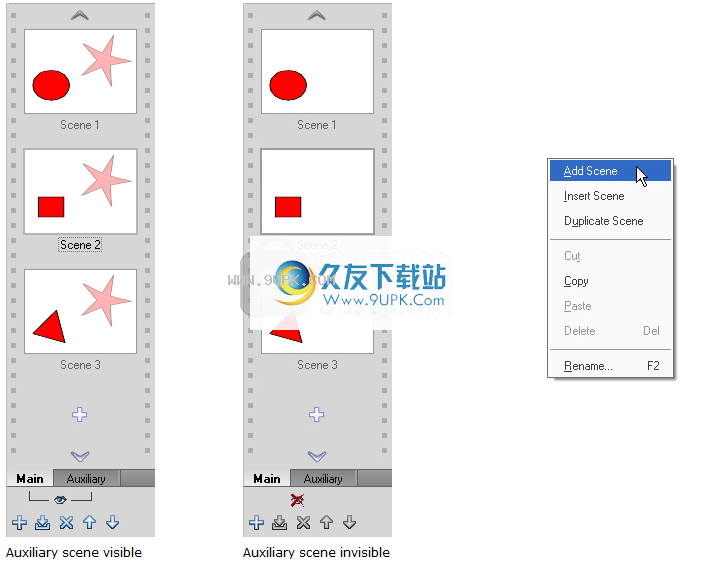
右键单一个场景,将显示一个上下文菜单。您可以选择一些与场景有关的选项。
在“辅助场景”面板中,它与“主场景”面板几乎相同,不同之处在于,如果不添加任何辅助场景,则没有辅助场景。
软件功能:
丰富的Flash标语模板和内置的Flash效果:
提供60种横幅模板,这些横幅模板符合八种颜色和四种尺寸,符合一般行业规范
模板按主题,大小和颜色分类,因此您可以快速选择所需的内容
提供60多种动画Flash效果
将单个效果组合成许多新效果
只需拖放即可调整效果持续时间
支持效果循环
面向专家的强大而全面的横幅设计软件:
提供绘图工具,例如线条,铅笔,钢笔,椭圆和矩形
提供高级编辑工具,例如“变形”和“重塑”
生成HTML代码以将横幅广告嵌入网页
支持多个场景-主场景和辅助场景,更好地管理项目
支持Action Script 2.0和高级Flash标语设计器组件
大量现成的口号资源:
提供数百种图形或图像资源
支持关键词搜索。如果使用关键字FROG搜索,将获得与FROG相关的所有元素。
从SWF文件中提取资源并将资源添加到库中
软件特色:
工作区域
Sothink SWF Easy是一款专业的软件应用程序,旨在帮助您创建Flash动画,横幅,贺卡或相册,同时允许您在各种横幅模板和Flash动画效果之间进行选择。
乍一看,用户界面似乎有点不知所措,但这仅仅是因为程序带有许多特殊参数。您可以依靠全面的帮助手册和分步方法来充分利用此实用程序。
工作区域分为几个面板,例如“场景”(场景),用于按主题组织文档(例如,简介,加载消息和字幕),时间轴(用于向元素添加效果),“形状”(形状)和可绘制对象形状放置并应用效果,属性(用于设置元素的属性:背景,帧频,大小),资源文件和组件,以便可以插入单选按钮或复选框。
特殊效果
Sothink SWF Easy为各种内置效果提供支持,以帮助您为文本,形状和图像设置动画。此外,您可以编辑效果,将多个效果添加到元素,以及堆叠多个效果以生成全新的效果。多亏了其向导模式,您可以在其中创建普通相册,翻转相册,横幅或导航按钮几分钟
内置资源和其他便捷工具
该程序包含多种资源,包括动画按钮,贺卡和背景,因此您不必从头开始。本节还包括矢量形状和声音文件。
值得一提的其他显着功能使您可以导入SWF文件,并在对构建Flash应用程序的设计人员有用的几个组件之间进行选择,例如按钮,复选框,单选按钮,滚动条和文本滚动条,将项目导出到SWF,GIF或AVI文件格式,并向元素和场景添加动作脚本以更好地控制动画。
全面高效的Flash创建者
总而言之,Sothink SWF Easy被证明是功能强大的应用程序,它随附了一些便捷的功能套件,可帮助您详细创建和个性化Flash横幅,贺卡或相册。
安装方式:
1.下载并解压缩软件,双击安装程序以进入Sothink SWF Easy安装向导,然后单击[下一步]。

2.阅读最终用户许可协议,选中[我接受协议]选项,然后进入下一步安装。
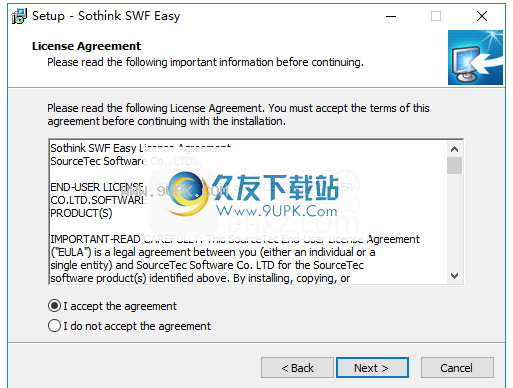
3.阅读软件的重要信息,然后直接转到安装的下一步
分配。
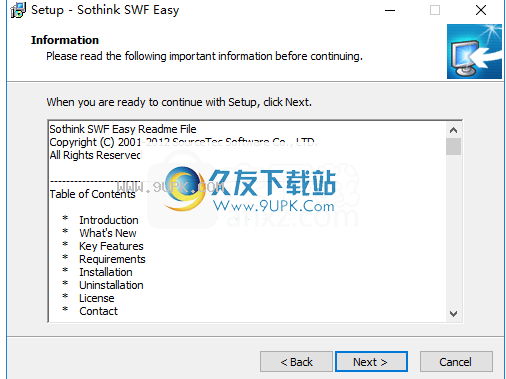
4.选择安装位置,可以选择默认的C:\ Program Files(x86)\ SourceTec \ Sothink SWF Easy。
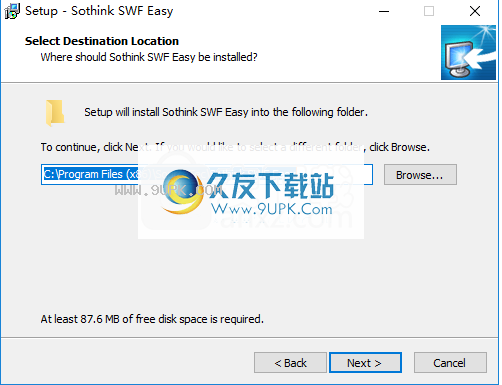
5.选择开始菜单文件夹,用户可以选择默认的SourceTec \ Sothink SWF Easy。
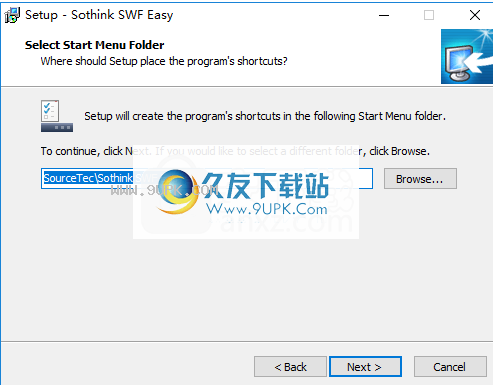
6.选择其他任务,选中“创建桌面”图标和“创建快速启动”图标选项。
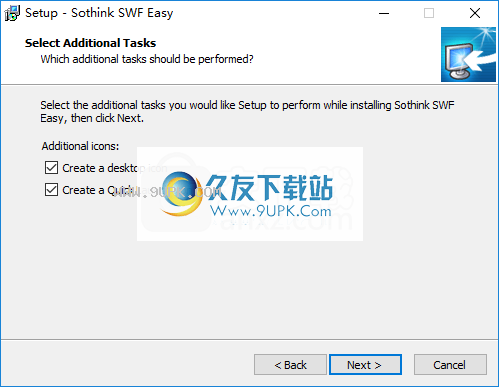
7.准备安装程序,单击[安装]开始安装。
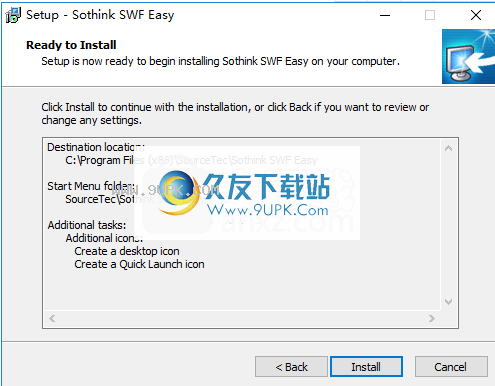
8.弹出以下Sothink SWF Easy安装成功提示,单击[完成]以完成安装。
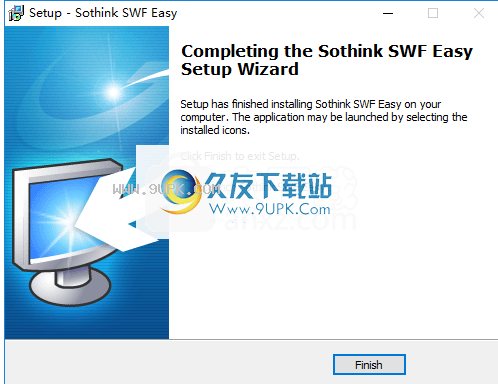


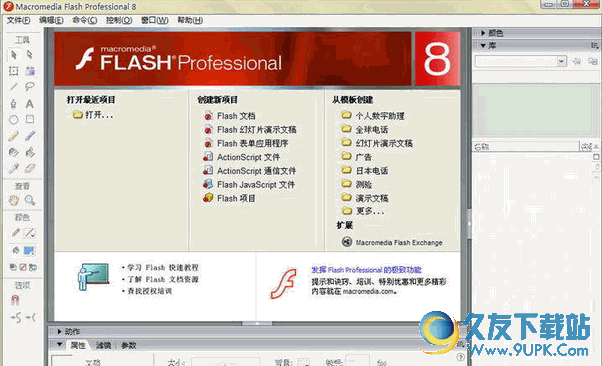
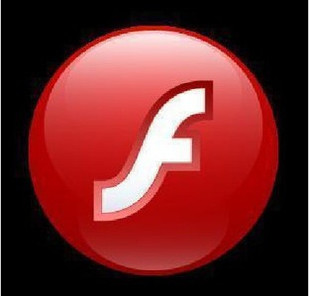


 美团骑手尘埃自动抢单 1.1安卓版
美团骑手尘埃自动抢单 1.1安卓版 达达自动抢单 1.1安卓版
达达自动抢单 1.1安卓版 去哪儿网 1.1安卓版
去哪儿网 1.1安卓版 一号专车自动抢单 1.1.9安卓版
一号专车自动抢单 1.1.9安卓版 抢单网 1.0.8安卓版
抢单网 1.0.8安卓版 易道自动抢单 1.1安卓版
易道自动抢单 1.1安卓版 首汽约车
首汽约车 优位多点定位 1.2.1安卓版
优位多点定位 1.2.1安卓版 数控宝1.0.2安卓版
数控宝1.0.2安卓版 邮币卡申购 1.1安卓版
邮币卡申购 1.1安卓版
 嘀嗒自动抢单 1.1安卓版
嘀嗒自动抢单 1.1安卓版![SWFText 1.40汉化免安装版[Flash文本特效动画制作器]](http://pic.9upk.com/soft/UploadPic/2014-6/201461215201293844.gif) SWFText 一款非常棒的Flash文本特效动画制作软件,可以制作超过200种不同的文字效果和20多种背景效果,可以完全自定义文字属性,包括字体、大小、颜色等等,使用SWFText完全不需要任何的Flash制作知识就可以轻松的做出...
SWFText 一款非常棒的Flash文本特效动画制作软件,可以制作超过200种不同的文字效果和20多种背景效果,可以完全自定义文字属性,包括字体、大小、颜色等等,使用SWFText完全不需要任何的Flash制作知识就可以轻松的做出... ![Gif Tools 3.1免安装最新版[gif动画制作工具]](http://pic.9upk.com/soft/UploadPic/2014818391445999.jpg) Gif Tools(gif动画制作工具)是一款可以进行辑、制作和优化Gif动画文件的工具。能直接打开gif文件编辑每一帧,支持导入图形文件,包括图像的减色,灰度,量化,抖动,镜像,旋转等处理、可以进行图像格式转换,支持近...
Gif Tools(gif动画制作工具)是一款可以进行辑、制作和优化Gif动画文件的工具。能直接打开gif文件编辑每一帧,支持导入图形文件,包括图像的减色,灰度,量化,抖动,镜像,旋转等处理、可以进行图像格式转换,支持近... 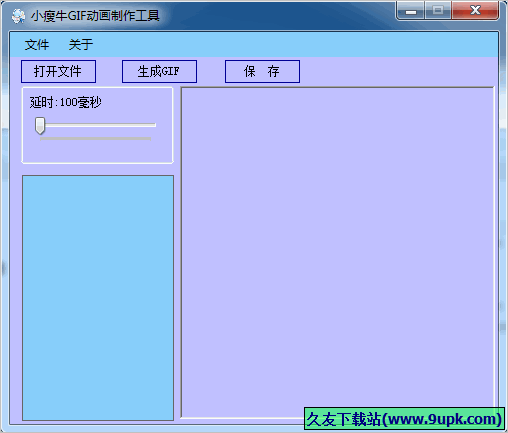 小瘦牛gif动画制作工具是目前gif动画制作经典软件之一,小瘦牛gif动画制作工具可轻松将数张图片轻松合成gif动画,也可将gif动画分解成单张图片。
小瘦牛gif动画制作工具是目前gif动画制作经典软件之一,小瘦牛gif动画制作工具可轻松将数张图片轻松合成gif动画,也可将gif动画分解成单张图片。 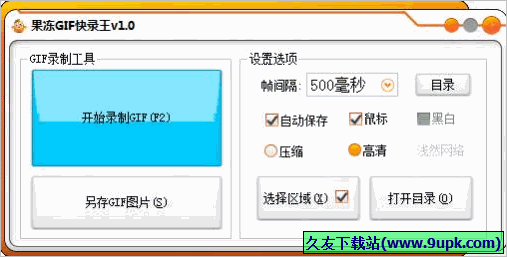 果冻GIF快录王是一个实用的屏幕gif录制工具,他能够对屏幕进行高清,并转换为gif格式输出,非常的方便,喜欢做gif图片的人可以下载这个屏幕gif录制工具来使用把。
果冻GIF快录王使用说明:
1、设置录制选项。
2、点击...
果冻GIF快录王是一个实用的屏幕gif录制工具,他能够对屏幕进行高清,并转换为gif格式输出,非常的方便,喜欢做gif图片的人可以下载这个屏幕gif录制工具来使用把。
果冻GIF快录王使用说明:
1、设置录制选项。
2、点击... 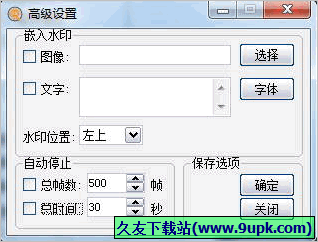 小小gif录制是一款简单易于使用的GIF录制软件。其实网络上火爆的GIF动图就是利用此类软件制作而成。该软件录制出来的画质清晰,文件较小,便于传输和存储。软件界面友好,肯且易操作,软件占用资源很小,喜欢的亲们快下...
小小gif录制是一款简单易于使用的GIF录制软件。其实网络上火爆的GIF动图就是利用此类软件制作而成。该软件录制出来的画质清晰,文件较小,便于传输和存储。软件界面友好,肯且易操作,软件占用资源很小,喜欢的亲们快下...  QQ2017
QQ2017 微信电脑版
微信电脑版 阿里旺旺
阿里旺旺 搜狗拼音
搜狗拼音 百度拼音
百度拼音 极品五笔
极品五笔 百度杀毒
百度杀毒 360杀毒
360杀毒 360安全卫士
360安全卫士 谷歌浏览器
谷歌浏览器 360浏览器
360浏览器 搜狗浏览器
搜狗浏览器 迅雷9
迅雷9 IDM下载器
IDM下载器 维棠flv
维棠flv 微软运行库
微软运行库 Winrar压缩
Winrar压缩 驱动精灵
驱动精灵